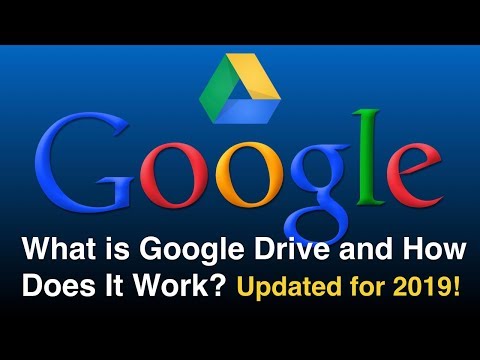
Zawartość
- Korzystaj z Dysku Google w pracy, szkole i w domu
- Czy istnieją oficjalne aplikacje Dysku Google?
- Ile miejsca na Dysku Google jest bezpłatne?
- Jak utworzyć konto na Dysku Google
- Jak zalogować się na Dysk Google
- Jak współpracować z Dyskiem Google?
- Czy istnieją alternatywy dla Dysku Google?
Korzystaj z Dysku Google w pracy, szkole i w domu
Dysk Google to internetowe rozwiązanie do przechowywania danych uruchomione przez Google w kwietniu 2012 r. Jest używane przede wszystkim do przechowywania plików i tworzenia kopii zapasowych, ale jest także popularnym narzędziem do współpracy projektowej przez firmy, szkoły i osoby prywatne.
Czy istnieją oficjalne aplikacje Dysku Google?
Google stworzyło oficjalne aplikacje Dysku Google zarówno na urządzenia z systemem iOS, jak i Android. Obie aplikacje można pobierać i używać bezpłatnie, i oferują różnorodne funkcje, takie jak przesyłanie i pobieranie plików z konta Google Drive, wyszukiwanie plików, przeglądanie wybranych plików offline oraz możliwość udostępniania plików innym osobom.
Aplikacja Dysk Google na Androida może również skanować dokumenty za pomocą aparatu smartfona lub tabletu i zapisywać je w chmurze.
Oprócz aplikacji na Androida i iOS istnieją również oficjalne programy Dysku Google dla komputerów z systemem Windows i Mac, których można używać do uzyskiwania dostępu do plików i synchronizowania lokalnych dokumentów w chmurze.

Ile miejsca na Dysku Google jest bezpłatne?
Chociaż istnieje wiele płatnych planów, które oferują większą ilość miejsca w chmurze, Dysk Google nadal zapewnia darmowym użytkownikom 15 gigabajtów do przechowywania wszystkich swoich plików.
Płatne plany zaczynają się od 100 gigabajtów i sięgają nawet 30 terabajtów. Konta mogą być obciążane miesięcznie lub rocznie.
Jak utworzyć konto na Dysku Google
Jeśli masz konto Google, które jest również używane w Gmailu, YouTube, Google+ i Google Play, to tak naprawdę masz już konto na Dysku Google i możesz uzyskać do niego dostęp, logując się na stronie lub w aplikacjach na Dysku Google za pomocą informacji o koncie . Jeśli nigdy wcześniej nie korzystałeś z witryny lub usługi należącej do Google, możesz bezpłatnie utworzyć konto Google, wykonując poniższe czynności.
-
Otwórz preferowaną przeglądarkę internetową i przejdź do strony www.drive.google.com.
-
Kliknij niebieski Przejdź na Dysk Google przycisk.
-
Na następnej stronie zignoruj pole logowania i kliknij przycisk Utwórz konto połączyć.
-
Wpisz swoje imię i nazwisko oraz dwukrotnie wprowadź nowe, bezpieczne hasło. Twoja nazwa użytkownika konta Google będzie także nowym adresem e-mail Gmaila. Jeśli nie chcesz tworzyć nowego adresu e-mail Gmaila, kliknij opcję Użyj mojego obecnego adresu e-mail, aby wprowadzić bieżący adres e-mail.
-
Kliknij Kolejny.
-
Teraz musisz zweryfikować swój numer telefonu. Jest to potrzebne do zabezpieczenia twojego konta przed nieautoryzowanym dostępem lub włamaniami. Wpisz swój numer telefonu i kliknij Dalej.
-
Unikalny kod zostanie wysłany jako wiadomość tekstowa na Twój telefon komórkowy. Po otrzymaniu wiadomości wprowadź kod na następnej stronie i wprowadź dodatkowe informacje dotyczące płci, urodzin i zapasowego adresu e-mail, który służy również do zabezpieczenia konta. Kiedy będziesz gotowy, kliknij Kolejny.
-
Na następnej stronie otrzymasz politykę prywatności Google i warunki użytkowania. Przeczytaj wszystkie te informacje, a następnie kliknij przycisk Zgadzam się przycisk. Ten przycisk pojawi się dopiero po przewinięciu wszystkich dostarczonych informacji.
-
Twoje nowe konto Google zostanie teraz utworzone i zostaniesz automatycznie zalogowany.
Jak zalogować się na Dysk Google
Aby zalogować się na swoje konto na Dysku Google, musisz użyć informacji o koncie Google. To samo konto jest używane w przypadku innych usług Google, takich jak YouTube, Blogger i Google+.
-
Otwórz przeglądarkę internetową i przejdź do strony www.drive.google.com.
-
Kliknij Przejdź na Dysk Google.
-
Wpisz adres e-mail lub numer telefonu powiązany z Twoim kontem Google. Jeśli masz adres e-mail Gmaila, możesz go użyć. Po wprowadzeniu dotknij Kolejny.
-
Wpisz hasło do konta Google i kliknij Kolejny.
-
Google wyśle teraz kod potwierdzający na powiązany numer telefonu jako wiadomość tekstową. Po otrzymaniu wprowadź go do następnego ekranu i dotknij Kolejny. Zostaniesz teraz zalogowany na swoje konto Google i powinieneś zostać automatycznie przeniesiony do pulpitu nawigacyjnego Dysku Google.
Jak współpracować z Dyskiem Google?
Dysk Google współpracuje z Dokumentami Google, tworząc wydajne narzędzie do współpracy, które umożliwia licznym uczestnikom edytowanie dokumentów na komputerze, smartfonie lub tablecie w czasie rzeczywistym, dzięki możliwości synchronizacji plików na różnych urządzeniach za pośrednictwem chmury.
Dokumenty Google umożliwiają tworzenie Dokumentów, Arkuszy i Prezentacji Google, które są zasadniczo własnymi wersjami Google typów dokumentów Microsoft Word, Excel i PowerPoint i działają w prawie identyczny sposób.
Aby włączyć współpracę w pliku Google Doc, po prostu otwórz go, dotknij przycisku Udostępnij na górnym pasku narzędzi i wprowadź nazwiska lub adresy e-mail osób, z którymi chcesz współpracować. Otrzymają teraz dostęp do pliku i mogą wprowadzać zmiany w dowolnym momencie.
Czy istnieją alternatywy dla Dysku Google?
Istnieje wiele rozwiązań do przechowywania danych w chmurze, z których wiele korzysta z więcej niż jednego do przechowywania danych osobowych i profesjonalnych. Niektóre popularne alternatywy to Microsoft OneDrive, Dropbox i Apple iCloud.

